MIMO系统CST仿真分析实例 - 信道冲击响应CIR
我们拿自带案例的毫米波天线阵列来演示2022版本中A求解器的新功能,信道冲击响应(Channel Impulse Response)。
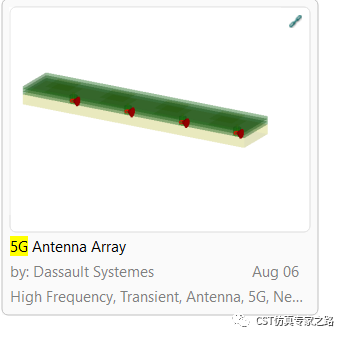
文件保存,新开一个原理图的CST文件:
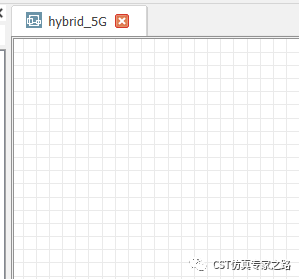
将天线模型CST文件拖拽进原理图,然后用克隆模型克隆一份:

再拖拽进来一个CST文件,作为环境结构,这里我们就用一片PEC板作为环境。实际的模型可以是墙,房间,工厂,楼什么的。
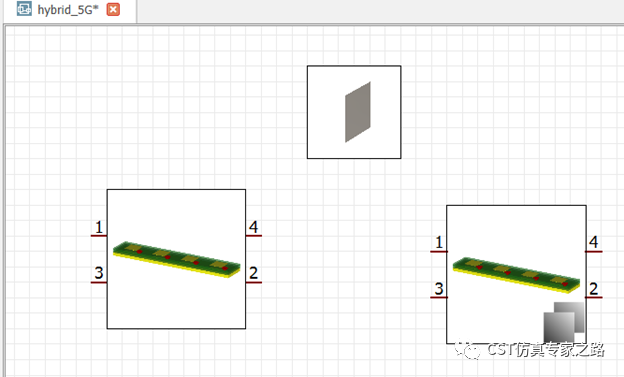
进入Assembly装配界面,调整天线相对位置,板的位置。
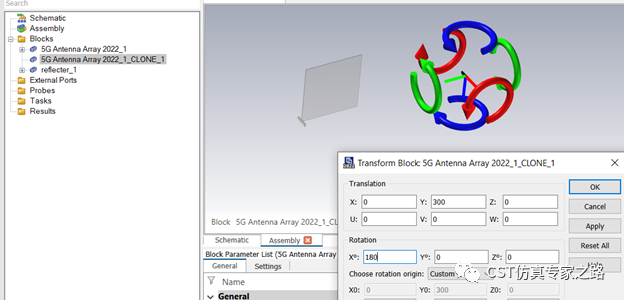
大概位置如下:

所以这里我们仿真的就是这种简单的两天线之间,直接和间接的通信环境:
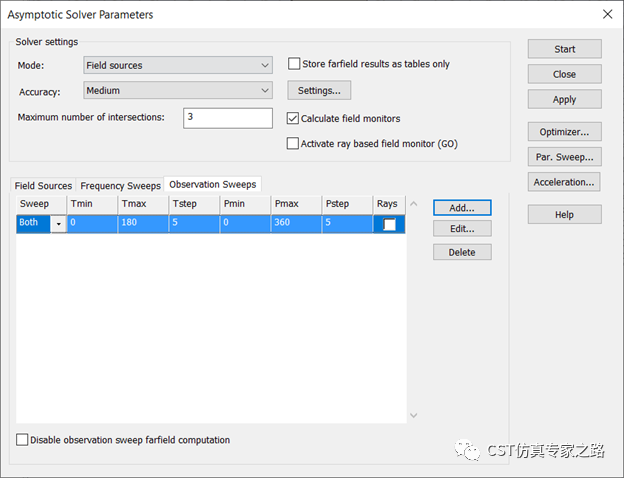
位置摆好后,我们就可以建立混合求解了。选择Hybrid任务:
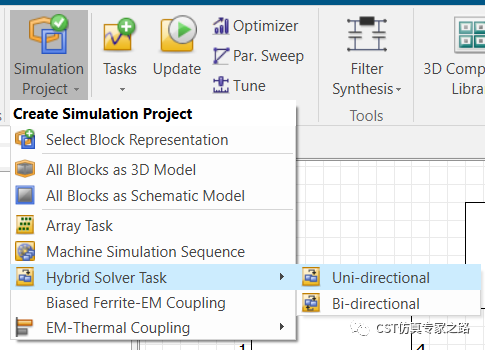
第一个先选环境,点击PEC板的模块,点击3DModel,模块变橙色,点击CreateSimulation Project.
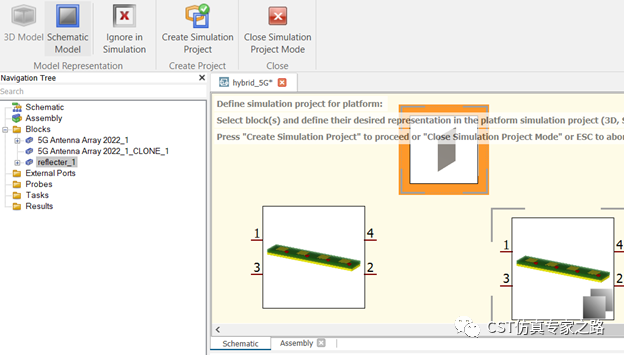
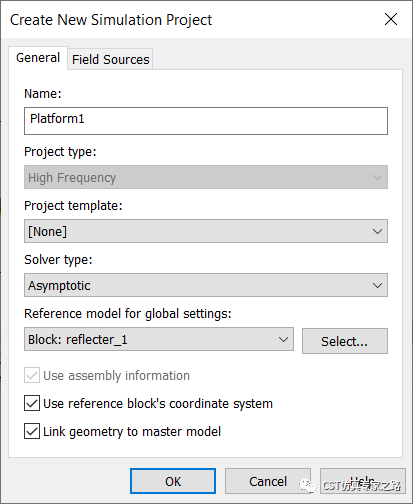
第二个开始都是选激励源,点击天线的模块,点击3DModel,模块变橙色,点击Create Simulation Project.
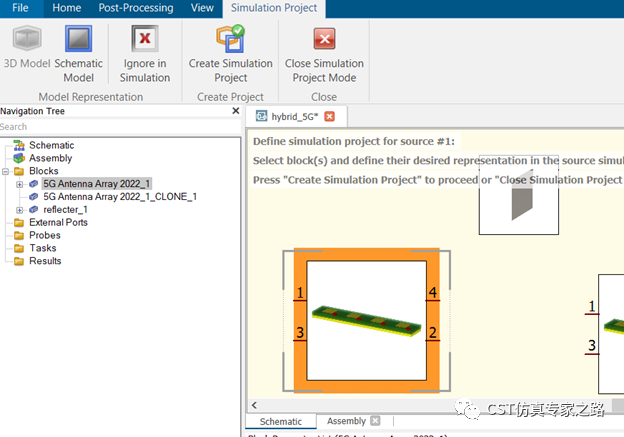

第三个选激励源,点击天线的克隆模块,点击3DModel,模块变橙色,点击Create Simulation Project.
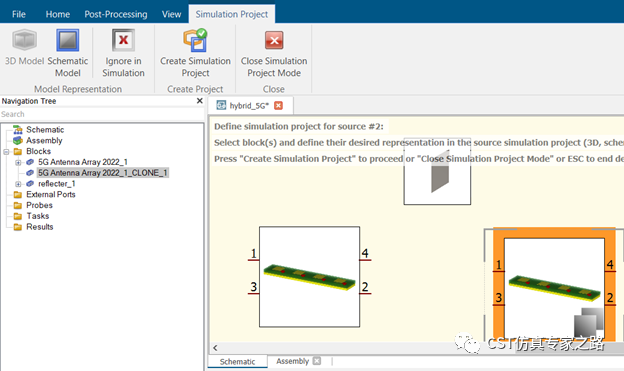
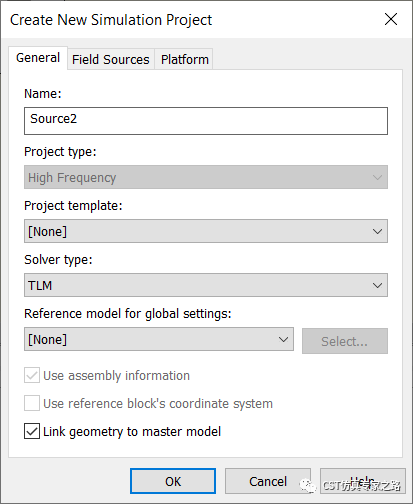
第四个选激励源,直接按Esc结束:
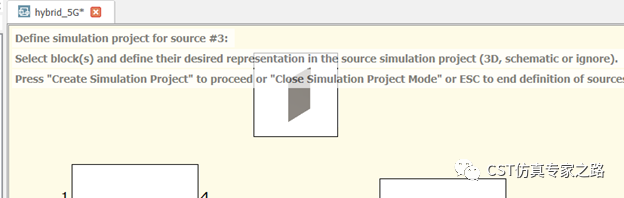
用远场源,一个频点:
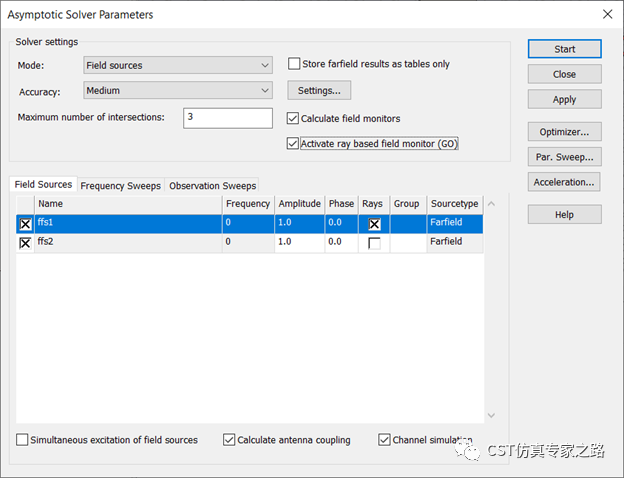
这样三个子任务就生成了,在环境项目中,两个场源标志:

若要观察远场,需要求解器中开启远场计算并定义球形的扫描角:
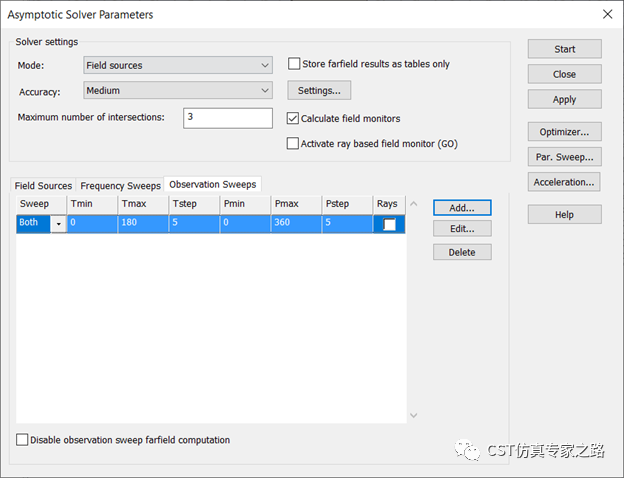
然后场源设置的地方,查看激励。这里两个天线都分别是四个端口:
天线1:ffs1,ffs2,ffs3,ffs4
天线2:ffs5,ffs6,ffs7,ffs8
由于还未开始仿真,A求解器只显示一个ffs场源作为表示。这里我们就看天线1发出的射线(Rays)。下方开启计算天线耦合(F参数)和信道仿真(Channel):
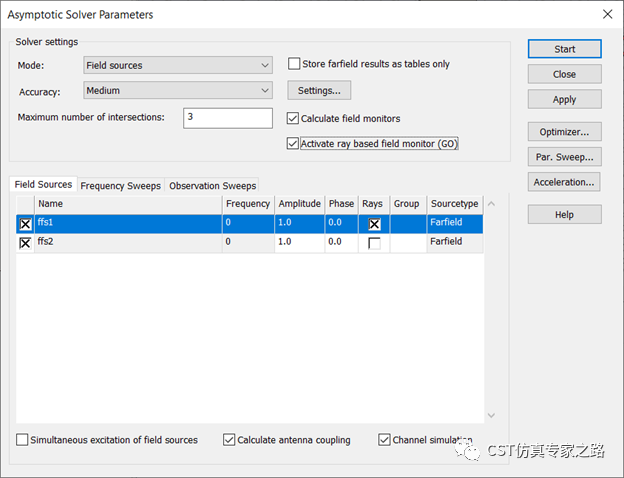
主项目中Update开始仿真。
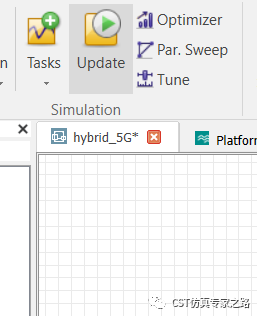
仿真结束后,查看A求解器的结果:
1. 射线图
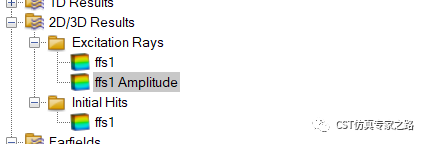
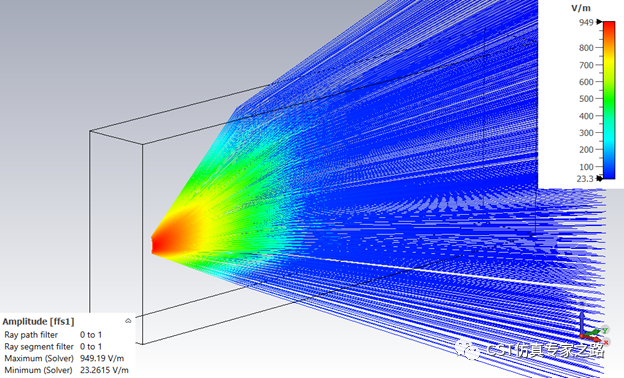
这个射线图就是天线1端口1的了,可回到求解器确定8个端口都有了:
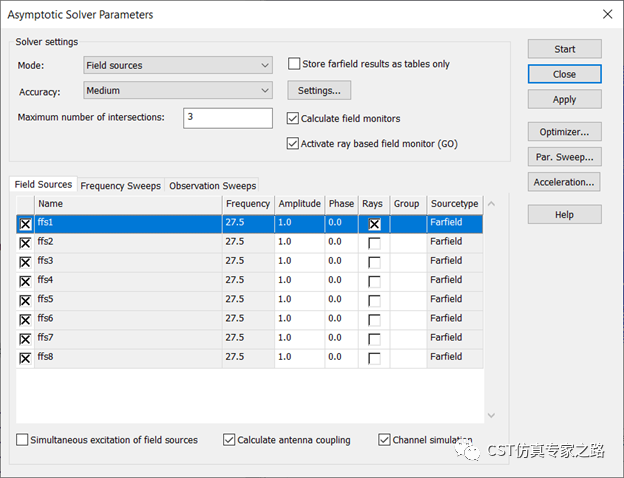
2. F参数:
以天线1的端口1为例,可见传到天线2的信号在-30dB左右。
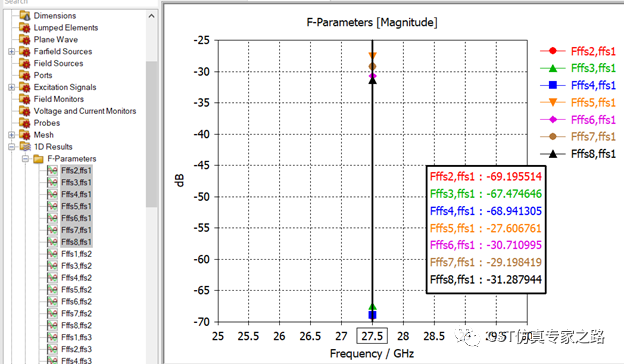
3. 信道参数 --- 发射角(AOD)和接收角(AOA)
这个角是球坐标Theta和Phi, 所以按我们计划的天线1到天线2这样的位置,如果是直接发射过去的话,信号相当于是从Theta=90、Phi=270的位置(-Y)出发(AOA),朝Theta=90、Phi=90的方向(Y+)去(AOD):
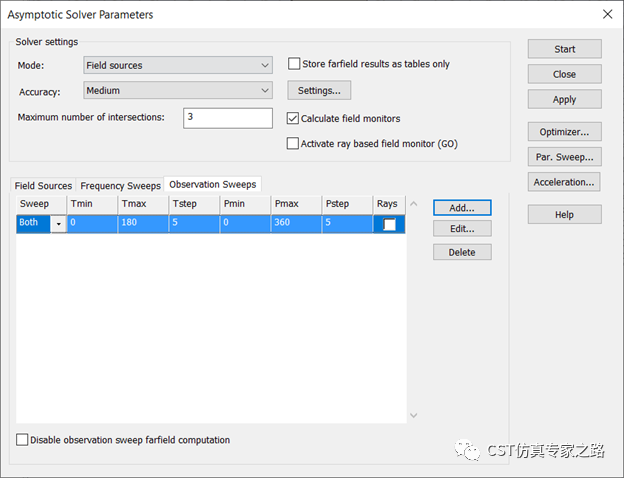
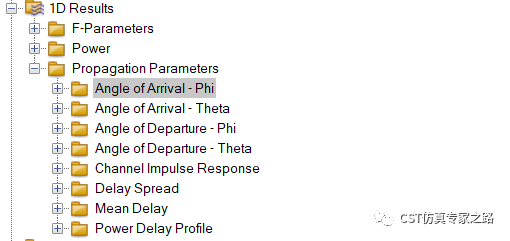
查看AOA结果,可见Phi发射角是270度和259度,没错,259就是被环境反射的第二个信号了:
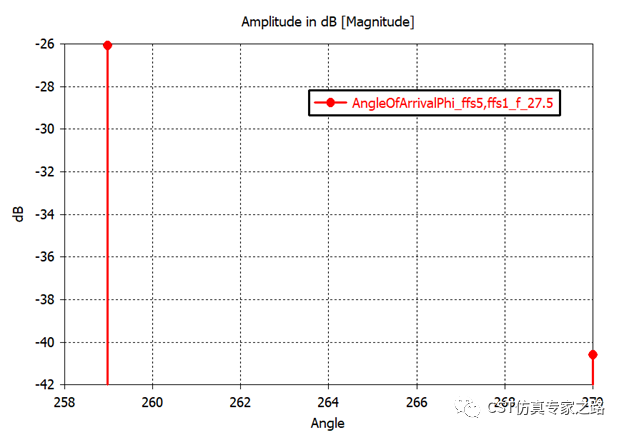
查看AOD结果,可见Phi接收角是90度和101度,没错,101度就是对应第二个信号反射后的接收方向:
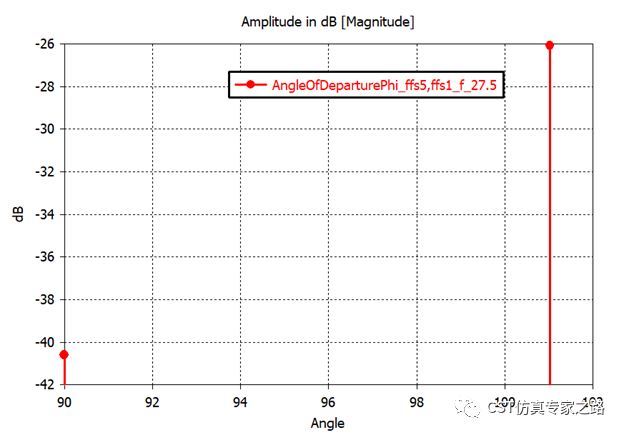
由幅度可知,本案例的反射信号比直接的信号要强,但这说明不了什么,更重要的是看不同信道抵达的信号之间的时间差和相位差,看是建设性干涉还是破坏性干涉,这才是影响我们信号质量的关键。
4. 信道参数 --- 脉冲响应
脉冲响应结果就是时间差和相位差:
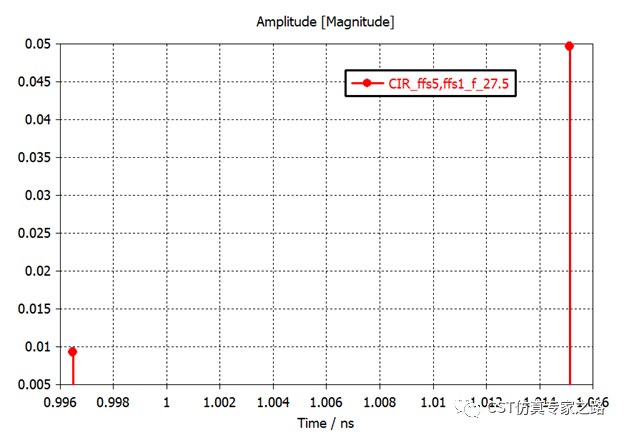
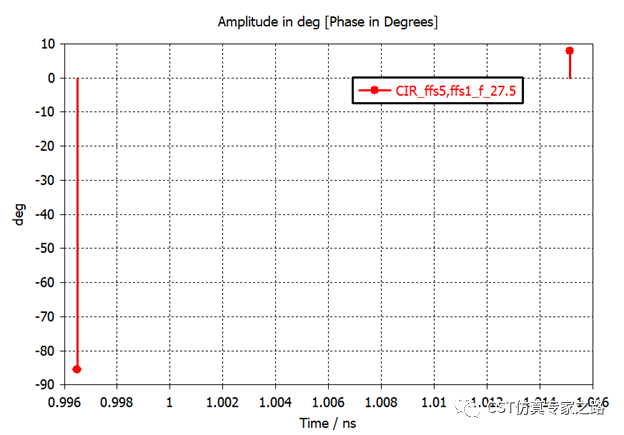
可见两个路径差了0.02纳秒,相位差是90多度,不算多径增强或抵消吧。这就要看数字信号的具体需求了。
5. 信道参数--- 平均延迟和延迟拓展:
平均延时是1.01左右,是响应结果的加权平均;延迟拓展是多路径的延时发散程度:
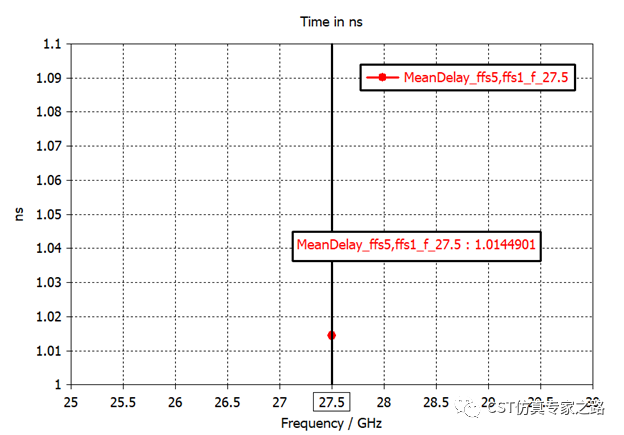
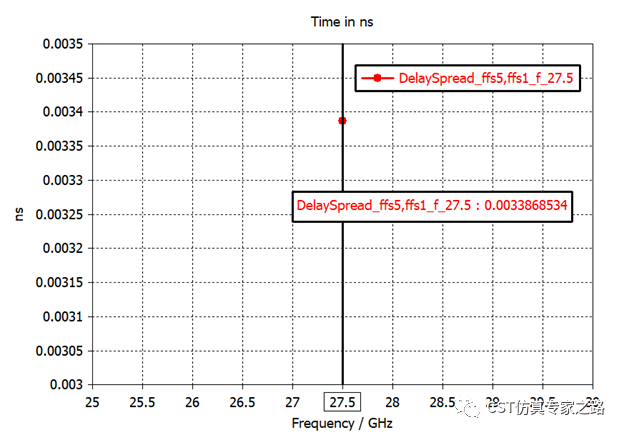
详细公式见帮助文档。
6. 远场
下面我们看远场和波束扫描,其实这里就没什么特别的了,和之前写过的波束扫描案例一样,有了远场,可以combine result合并,想要什么激励振幅相位就用。
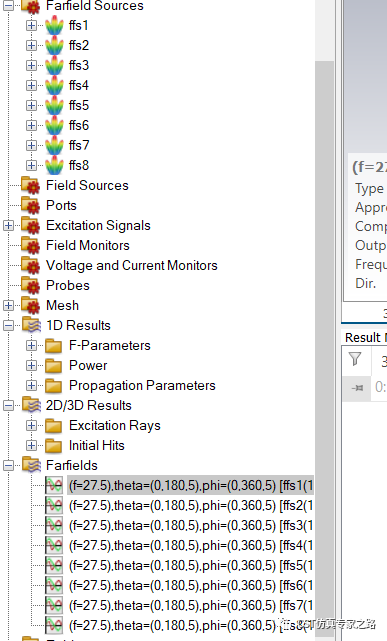
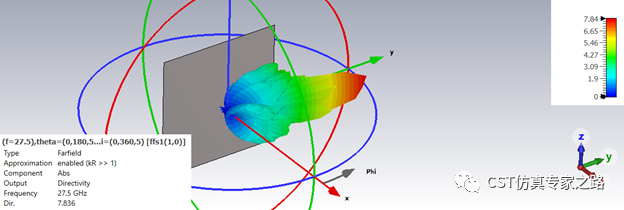
比如天线1全相同激励:
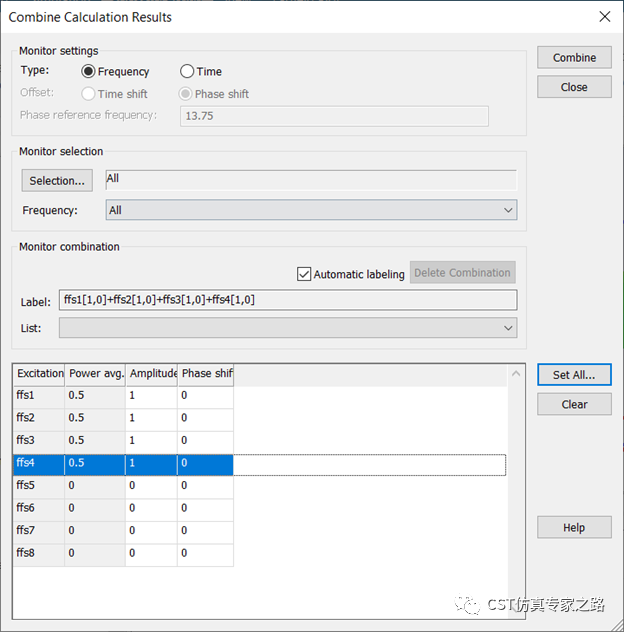
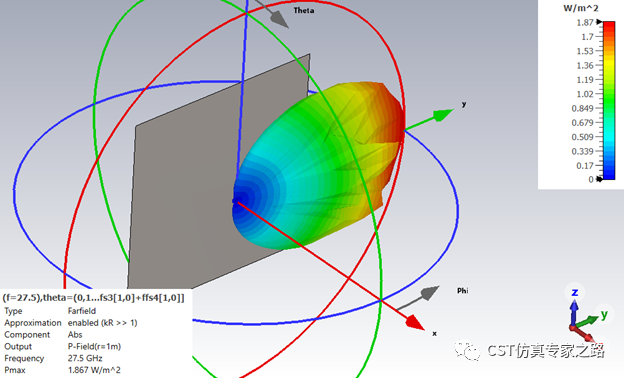
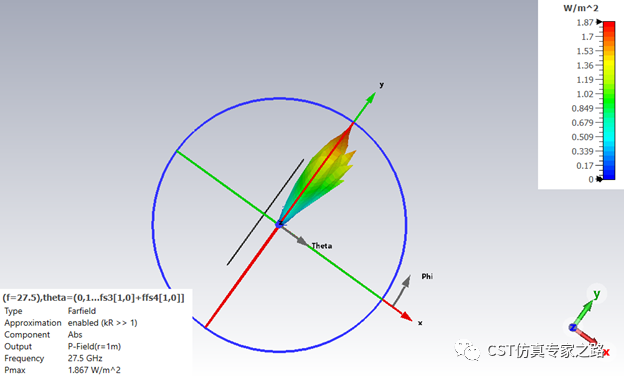
天线1相位差激励:

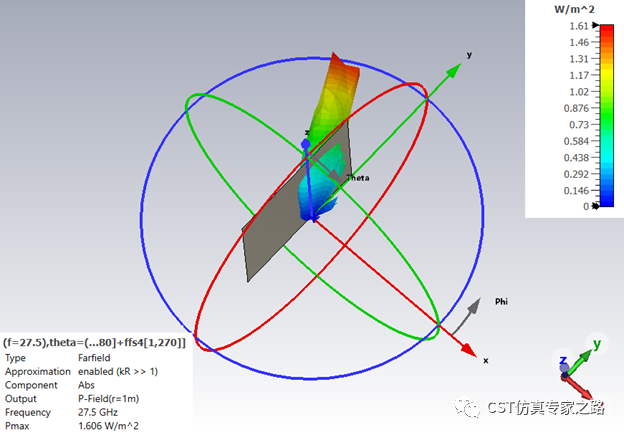
这个波束是朝向PEC板的,我知道一定有人会问,不应该反射指向天线2的方向吗?怎么透过去PEC板了?因为我们看的是空旷的远场,或者说因为PEC不够大,所以这种结果很正常。
另外,求解器中可以设置分组,这样信道分析的结果就是分组好的,方便研究MIMO:
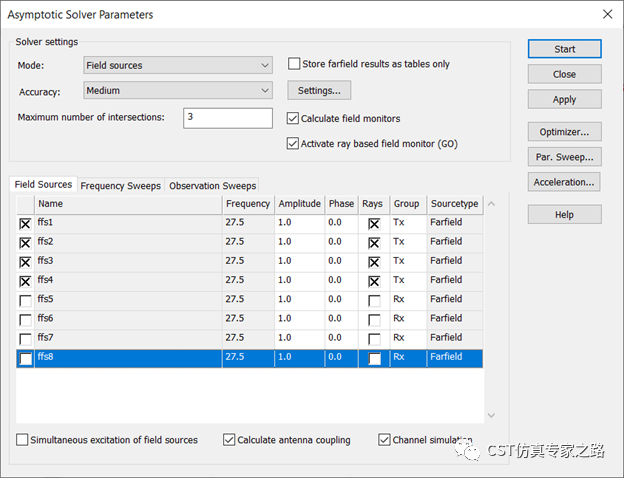
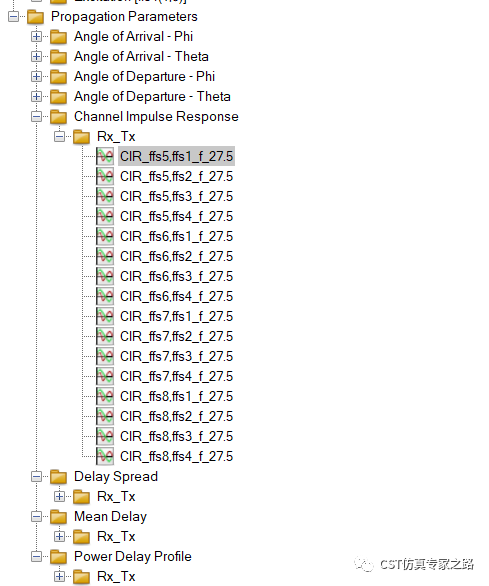
肯定还有人要问了,我们可以用不同的波束计算信道么?可以,但是本案例不行。因为信道分析是场源之间的耦合分析,所以后处理的波束远场不能直接计算信道。倒是可以把阵列天线本身的波束算好,再作为场源拿过来计算信道。
那肯定还有人要问了,A求解器不是可以设置同时激励吗?同时激励的波束不能作为场源吗?如果选了同时激励,信道分析就不能选了哦。总之用场源就对了。
小结:
1. 阵列天线的混合求解流程很多,本案例只是最基本的一种,用于演示信道分析功能而已。其他的流程比如I求解器、天线阵列任务、或者手动场源建立,都是可以算是阵列天线的混合求解。
2. 要区分信道分析和波束扫描,一个是场源耦合分析,一个是远场后处理分析。
3. A求解器看远场需要扫描观测角。
4. 相似的案例是工厂的5G信号覆盖,这个模型有机会再介绍,模型很大很详细,详细到办公桌上的电脑键盘细节都有,这种A求解器可以仿真。





